Всяко електронно устройство може да се повреди. Какво да направя, ако в слушалките ми няма звук?
Съвет: Отстранявайте неизправностите по метода от просто към сложно.

Съдържание:
Проверка на причината за тишината (процедура)
1. Проверете дали компютърът е заглушен и позицията на плъзгача за силата на звука.

След това щракнете върху плъзгача за силата на звука и трябва да чуете системния звук.
2. След това проверете нивото на звука в изходното приложение (мултимедиен плейър, видеоклип в Youtube, компютърна игра).
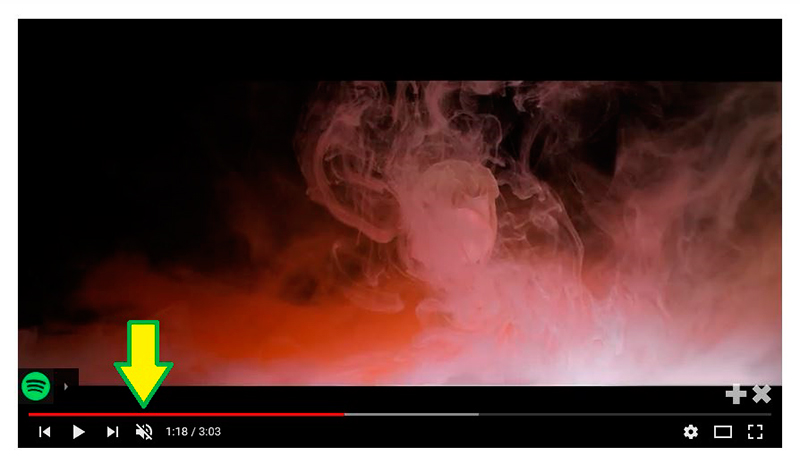
Възможно е приложението просто да е заглушено.
3. Ако и след тези стъпки звукът не се появи, трябва да разберете дали проблемът е хардуерен или софтуерен.
Не забравяйте да проверите контрола на силата на звука на самите слушалки (ако има такъв).
Свържете слушалките към известен добър източник на звук (смартфон, MP3 плейър). Ако има звук, можем да проверим компютъра. По подобен начин можем да проверим източника, като свържем система от високоговорители към компютъра.
Честно казано, липсата на звук често се дължи на неправилно свързване на конекторите. Обикновено слушалките се включват в предната част на корпуса.

При сглобяването на системен модул "майсторите" понякога забравят да свържат свързващите кабели към дънната платка. Необходими са основни познания за компонентите на персоналните компютри, за да се коригира това.
Проверката на това е съвсем проста - свържете конектора с основния конектор на гърба на системния блок. Тя трябва да е зелена на цвят. Дори ако имате звукова карта 5.1 (т.е. 6 жака в група), намирането на точката на захранване не е трудно. Цветовите и символните обозначения винаги са налице.
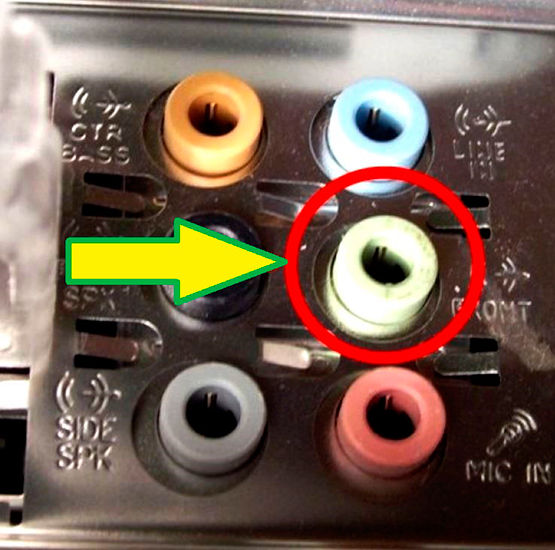
Разбира се, възможно е и звуковата карта на компютъра да е неизправна. Това може да се ремонтира в специализирани сервизи.
Възстановяване на звука в слушалките
Вариант 1: слушалките работят и звукът е включен - проблемът е софтуерен
Щракнете с десния бутон на мишката върху иконата на високоговорителя (в долния десен ъгъл) и отворете раздела "Устройства за възпроизвеждане". Проверете дали има идентифицирано устройство. Ако е отбелязано като "забранено", отидете в "свойства" и разрешете слушалките.
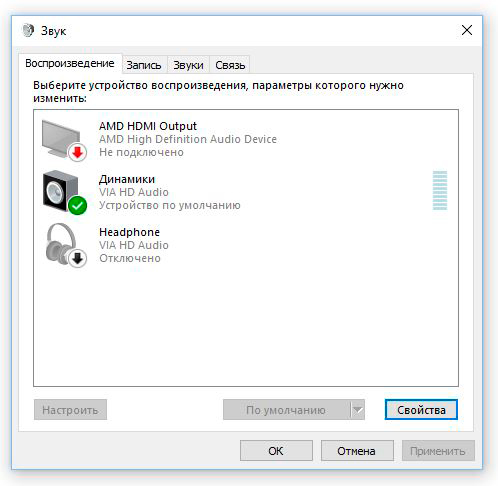
Не се появява звук - в същия раздел "Свойства" проверете нивото на звука и дали иконата на високоговорителя е деактивирана.
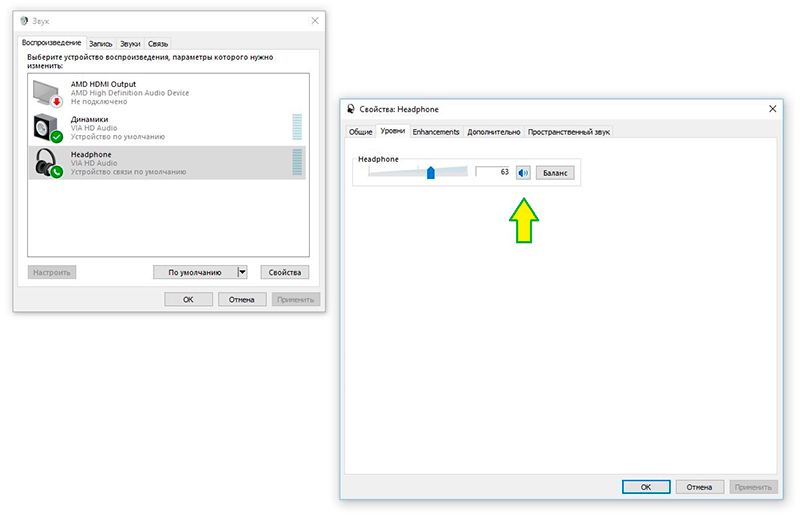
Ако няма други проблеми, звукът трябва да се възстанови.
Ако не виждате устройства за възпроизвеждане в посочените прозорци, проверете дали драйверите на звуковата карта са налични и правилно инсталирани.
Информация: Драйверът е системна програма, която управлява всеки хардуерен компонент на вашия компютър.
За целта използвайте панела с настройки (щракнете с десния бутон на мишката върху иконата "Windows" в долния ляв ъгъл на екрана), за да отворите мениджъра на устройства. Отвореният прозорец показва всички хардуерни компоненти, инсталирани в компютъра, и тяхното състояние.
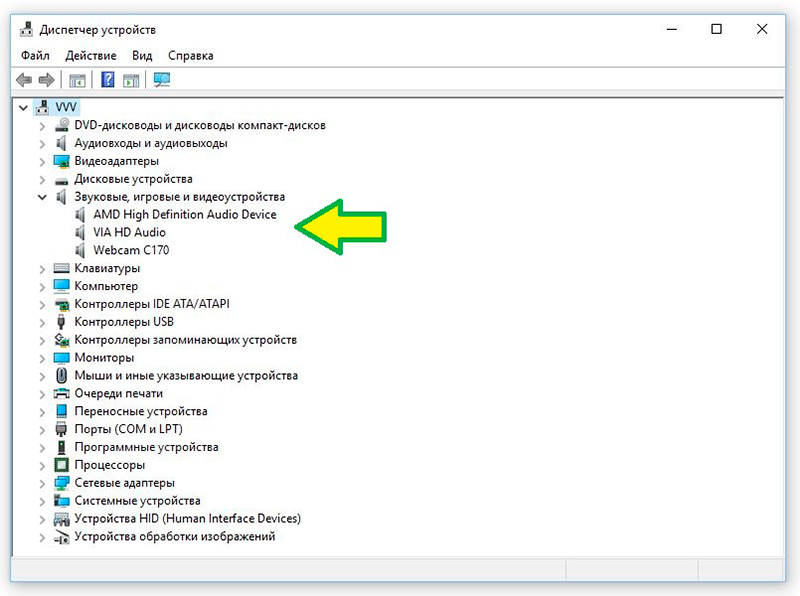
Намерете раздела с думите "audio" или "sound devices" и проверете за звуковата карта. Името е различно за всеки компютър, но думата "audio" трябва да присъства в реда. Ако такива устройства липсват или са маркирани с червено (жълто) кръстче, трябва да инсталирате (актуализирате) драйверите.
Щракнете с десния бутон на мишката върху линията с проблемното устройство и в отворения прозорец изберете "свойства". Отидете в раздела "драйвери" и извършете необходимото действие: "актуализиране" или "инсталиране".
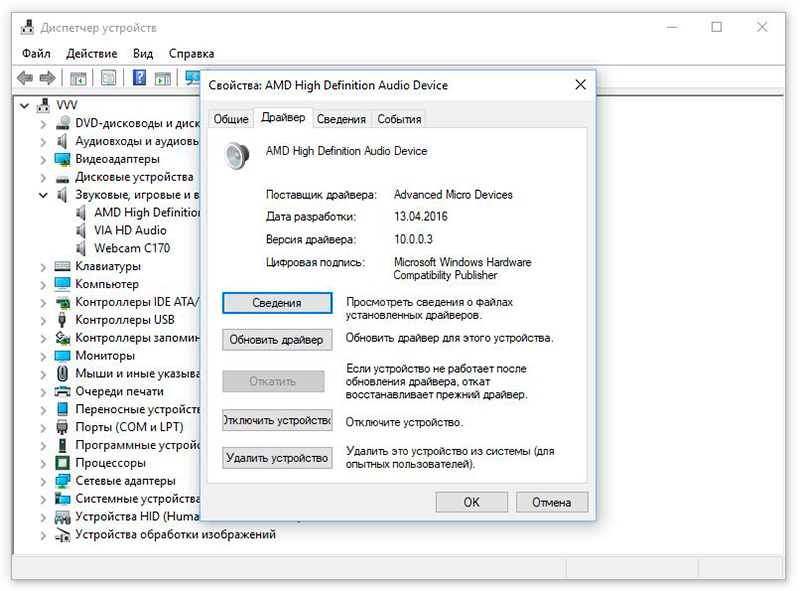
Операционната система обикновено сама намира софтуера за управление (на диск "C" или в интернет). Ако не са открити драйвери, ще ви е необходим инсталационният диск, който трябва да е доставен с компютъра.
Ако това не е възможно, трябва да отидете на уебсайта на производителя на звуковата карта и да изтеглите драйвера.
В този момент възможностите за възстановяване на софтуера са изчерпани. Възможно е в операционната система да има вирус. Във всеки случай си струва да се провери чрез центъра за сигурност на Windows или чрез антивирусна програма по ваш избор.
Вариант 2: Софтуерът е наред (проверено с високоговорители или други слушалки) - проблемът е в слушалките
При целия "асортимент" от повреди 90% от тях са свързани с конектори или проводници. Когато ставаме от бюрото си с компютъра, често забравяме да свалим слушалките си и да издърпаме кабела. Втората причина за повреда е многократното попадане на звуковия кабел под крака на стола.
Затова ремонтираме слушалките. Ако няма очевидни повреди по проводника или съединителя, използвайте мултицет, за да потърсите прекъсване.
Съвет: Не е препоръчително да проверявате непрекъснатостта на проводника чрез огъване или издърпване на проводника (когато е включен). Възможно е да направите късо съединение на кабела и да повредите звуковата платка на компютъра.
За да разберете как работят слушалките, разгледайте накратко дизайна. Свързването се осъществява чрез стандартен 3,5 мм жак.

По правило той е неразрушим и следователно непоправим. Има три извода: общ (или "минус") и по един проводник за всеки канал (ако слушалките са стерео). Проводникът се вкарва директно в шкафа за слушалки или с помощта на разклонител.

Възможно е вътре да има регулатор на силата на звука, което е друг потенциален източник на неизправност. Освен това кабелите са свързани директно към високоговорителите, монтирани в ушните възглавнички.
Счупването най-често се случва във вътрешността на проводника, въпреки че е възможно да е отпаднала некачествена спойка. Във всеки случай корпусът на слушалките трябва да се отвори и кабелът да се тества.
Разбира се, това не е въпросната опция:
 Тези слушалки не подлежат на поправка.
Тези слушалки не подлежат на поправка.
За целта трябва да знаете разпределението на контактите на жака.

След разглобяването на възглавничките за уши проверяваме непрекъснатостта на проводника на всички щифтове.

Тънкият и гъвкав кабел за слушалки е труден за поправяне, въпреки че с малко търпение е възможно и да го запоите. По-разумното решение е да купите нов участък от проводника и да го замените заедно с конектора. В търговската мрежа се предлагат както екранирани аудиокабели, така и разглобяеми конектори.

Ако слушалките ви работят безжично (или по-скоро не работят) - ремонтът също е възможен, но това е тема за друга статия.
В крайна сметка: Поправката на софтуерната част няма да е проблем дори за начинаещ потребител. Но ремонтът на слушалките с поялник, ще може да надвие само потребител, който едва ли е запознат с radiodelom.
Актуални материали:
Как да настроите слушалките за качествено възпроизвеждане на звук
 , Как да свържете слушалки към телевизора
, Как да свържете слушалки към телевизора
 , Как да настроите правилно микрофона на слушалките в компютър с Windows
, Как да настроите правилно микрофона на слушалките в компютър с Windows
 , Как да разглобяваме слушалки: Ръководство за ремонт на снимки стъпка по стъпка за всички елементи на слушалките
, Как да разглобяваме слушалки: Ръководство за ремонт на снимки стъпка по стъпка за всички елементи на слушалките
 , Как да поправите сами слушалките, ако не работят
, Как да поправите сами слушалките, ако не работят
 , Как да направите звука в слушалките по-силен: на компютър и на телефон
, Как да направите звука в слушалките по-силен: на компютър и на телефон
 , Как да подобрите качеството на звука в слушалките
, Как да подобрите качеството на звука в слушалките
 , Причини за съскане и хрипове в слушалките
, Причини за съскане и хрипове в слушалките
 , Лесни и ефективни начини за увеличаване на басите в слушалките
, Лесни и ефективни начини за увеличаване на басите в слушалките

Не можете да работите на персонален компютър без звук. Ако не искате да смущавате околните или звуковата линия принадлежи към личната информация - използват се слушалки.
фигура 1
Всяко електронно устройство може да се повреди. Какво трябва да направите, ако в слушалките няма звук?
Съвет: Дефектът трябва да се изследва по метода от простото към сложното.
Установяване на причината за неизправността (процедура)
1. Проверете дали компютърът е заглушен и позицията на плъзгача за силата на звука.
Фиг. 2
След това щракнете върху плъзгача за силата на звука с мишката и трябва да чуете системния звук.
2. След това проверете нивото на звука в изходното приложение (мултимедиен плейър, видеоклип в Youtube, компютърна игра).
Фиг. 3
Възможно е приложението просто да е заглушено.
Ако след тези действия звукът не се появи, трябва да разберете къде е проблемът: хардуер или софтуер.
Не забравяйте да проверите контрола на силата на звука, инсталиран на слушалките (ако има такъв).
Свържете слушалките към известен добър източник на звук (смартфон, MP3 плейър). Ако има звук, можем да се справим с компютъра. По подобен начин можем да проверим източника, като свържем система от високоговорители към компютъра.
Честно казано, липсата на звук често се дължи на неправилно свързване на конекторите. По правило слушалките се включват към предния панел на корпуса.
Фигура 4
При сглобяването на системен модул "майсторите" понякога забравят да свържат свързващите кабели към дънната платка. Необходими са основни познания за компонентите на персоналните компютри, за да се коригира това. Проверката е достатъчно лесна - превключете конектора към основния конектор в задната част на системния блок. Тя трябва да е зелена на цвят. Дори ако имате звукова карта 5.1 (т.е. 6 жака в група), намирането на точката на захранване не е трудно. Цветовите и символните обозначения винаги са налице.
Фигура 5
Разбира се, не е изключена и възможността за хардуерна повреда: звуковата карта на компютъра ви. Той може да бъде ремонтиран в специализирани сервизи.
Възстановяване на звука в слушалките
Вариант 1 Слушалките работят и звукът е включен - проблемът е свързан със софтуера
Щракнете с десния бутон на мишката върху иконата на високоговорителя (в долния десен ъгъл) и отворете раздела "Устройства за възпроизвеждане". Проверете дали има разпознато устройство. Ако е отбелязано "изключено", отидете в "свойства" и включете слушалките.
Фиг. 6
Ако няма звук - проверете в същия раздел "свойства" нивото на звука и дали иконата на високоговорителя е изключена.
Фиг. 7
Ако няма други проблеми, звукът трябва да се възстанови.
Ако не виждате устройства за възпроизвеждане в посочените прозорци, проверете дали драйверите на звуковата карта са налични и правилно инсталирани.
Информация: Драйверът е системна програма, която управлява всеки хардуерен компонент на вашия компютър.
За целта използвайте панела "Настройки" (щракнете с десния бутон на мишката върху иконата "Windows" в долния ляв ъгъл на екрана), за да стартирате мениджъра на устройства. В прозореца, който ще се отвори, ще бъдат показани всички хардуерни компоненти, инсталирани в компютъра, и тяхното състояние.
Фиг. 8
Намерете раздела с думите "audio" или "sound devices" и проверете наличието на звукова карта. Името е различно за всеки компютър, но думата "audio" трябва да присъства в реда. Ако такива устройства липсват или са маркирани с червено (жълто) кръстче, трябва да се инсталират (актуализират) драйвери.
Щракнете с десния бутон на мишката върху линията с проблемното устройство и в отворения прозорец изберете "свойства". Отидете в раздела "Drivers" (Драйвери) и извършете необходимото действие: "Update" (Актуализиране) или "Install" (Инсталиране).
Фиг. 9
Операционната система обикновено сама намира програмата за управление (на диск "C" или в интернет). Ако драйверите не са намерени, ще ви е необходим инсталационен диск, който трябва да е в комплекта на компютъра.
Ако не е наличен, трябва да отидете на сайта на производителя на звуковата карта и да изтеглите драйвера.
В този момент възможностите за възстановяване на софтуера са изчерпани. Възможно е в операционната система да има вирус. Във всеки случай е добре да го проверите чрез Центъра за сигурност на Windows или чрез антивирусна програма от трета страна по ваш избор.
Вариант 2 Софтуерът е наред (проверено с високоговорители или други слушалки) - проблемът е в слушалките
При целия "асортимент" от повреди 90% от тях са свързани с конектори или проводници. Когато ставаме от бюрото си с компютъра, често забравяме да свалим слушалките си и да издърпаме кабела. Втората причина за повреда е многократното попадане на звуковия кабел под крака на стола.
Затова ремонтираме слушалките. Ако няма очевидна повреда на проводника или съединителя, потърсете прекъсване с мултицет.
Съвет: Не е препоръчително да проверявате непрекъснатостта на проводника чрез огъване или издърпване на проводника (докато е включен). Може да се получи късо съединение и да се повреди звуковата платка на компютъра.
За да разберете как работят слушалките, разгледайте накратко дизайна. Свързване със стандартен 3,5 мм жак.
Фигура 10
По правило той не се разглобява и следователно не подлежи на ремонт. Три контакта: общ (или "минусов") контакт и по един проводник за всеки канал (ако слушалките са стерео). Проводникът се вкарва в корпуса на слушалките директно или с помощта на разклонител.
Фигура 11
Възможно е вътре да има регулатор на силата на звука - друг потенциален източник на неизправност. Освен това кабелите са свързани директно към високоговорителите, монтирани в ушните възглавнички.
Счупването най-често се случва във вътрешността на проводника, въпреки че може да се случи да се откъсне некачествена спойка. Във всеки случай е необходимо да отворите корпуса на слушалките и да тествате кабела.
Това, разбира се, не е така:
Фигура 12
Тези слушалки не подлежат на поправка.
За целта трябва да знаете разположението на контактите на жака.
Фигура 13
След като възглавничките за уши бъдат разглобени, се проверява непрекъснатостта на проводника на всички щифтове.
Фиг. 14
Тънкият и гъвкав кабел на слушалките е труден за поправяне, въпреки че с малко търпение е възможно и да го запоите. По-разумното решение е да купите нов участък от проводника и да го замените заедно с конектора. В търговската мрежа се предлагат както екранирани аудиокабели, така и разглобяеми конектори.
Фигура 15
Ако слушалките ви работят безжично (или по-скоро не работят) - ремонтът също е възможен, но това е тема за друга статия.
Извод:
Ремонтът на софтуерната част няма да създаде проблеми дори за начинаещ потребител. Но поправката на слушалки с поялник може да затрудни само потребител с малко или никакви познания по радиотехника.
